當前位置:首頁 > 幫助中心 > 如何重裝筆記本自帶系統 新筆記本裝系統教程【圖示】
如何重裝筆記本自帶系統 新筆記本裝系統教程【圖示】
如何重裝筆記本自帶系統?首先,制作一個u盤啟動盤,然后查詢電腦當前系統的版本是什么,去網上找相對應的系統鏡像版本下載備用。接著,查詢電腦設置快捷鍵,讓電腦從u盤啟動后,就可以用里面的軟件來重裝系統了。如果你想學習的話,下面詳細介紹新筆記本裝系統教程圖示。
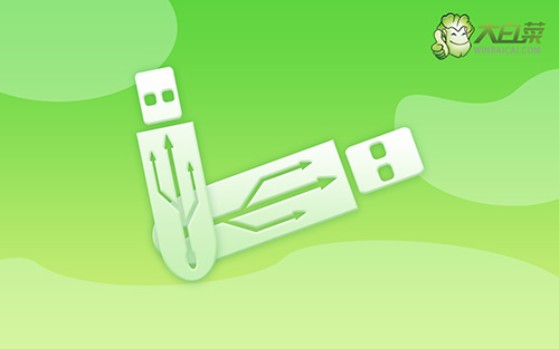
一、電腦重裝系統工具
鏡像版本: Windows 10專業版
工具軟件:大白菜u盤啟動盤制作工具(點擊紅字下載)
二、電腦重裝系統準備
1、電腦重裝系統,需要從U盤啟動,所以制作u盤啟動盤要選對啟動模式。近幾年的電腦,建議默認USB—HDD模式,老電腦則使用USB—ZIP模式。
2、此外,U盤啟動盤還需考慮分區格式。而目前,大多數電腦通常兼容NTFS格式,直接默認選擇即可。
3、關于系統鏡像,可以訪問“msdn我告訴你”網站下載,因為那里有從Win7到Win10等多個版本的系統鏡像供下載,點擊左側的“操作系統”展開操作即可。
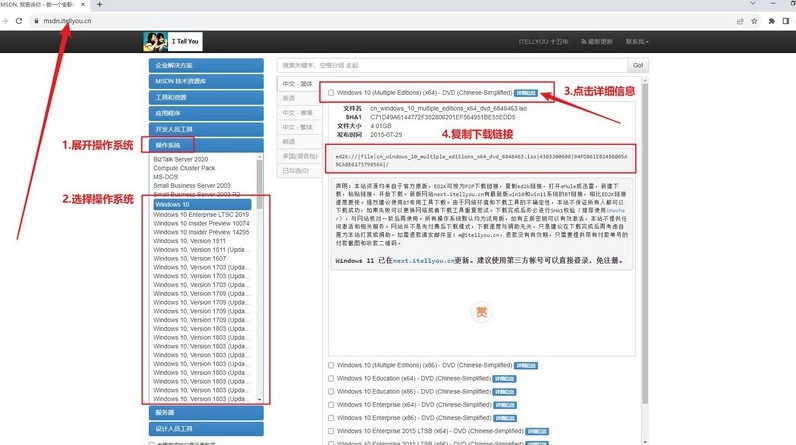
三、電腦重裝系統操作
第一步:制作U盤啟動盤
1、訪問大白菜官網,官網網址www.suikangyumi.cn,進入里面下載U盤啟動盤制作工具。
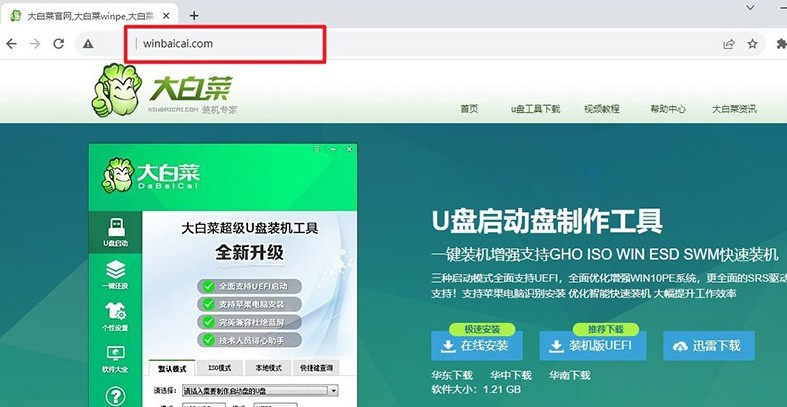
2、下載好U盤啟動盤制作工具后,解壓并打開,如圖所示,點擊一鍵制作成usb啟動盤即可。
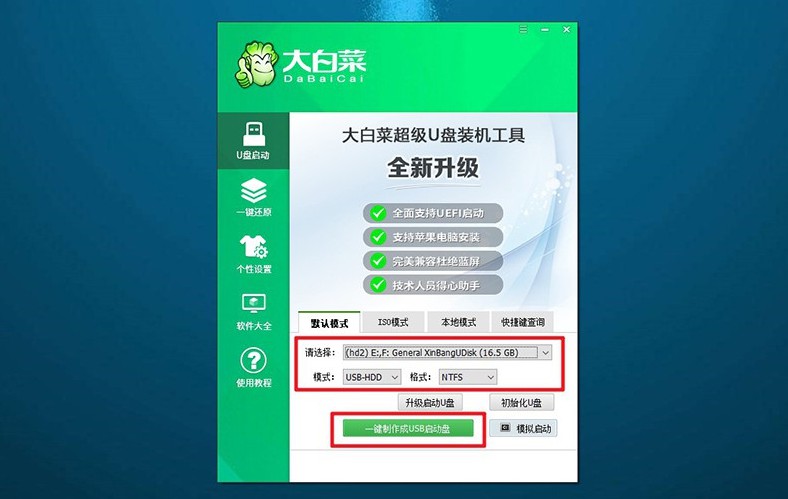
第二步:設置電腦u盤啟動
1、這里有常見電腦品牌的u盤啟動快捷鍵表格,你先找到重裝系統電腦的快捷鍵。

2、將u盤啟動盤接入電腦之后,重新啟動電腦,并按下相應的U盤啟動快捷鍵設置u盤啟動即可。
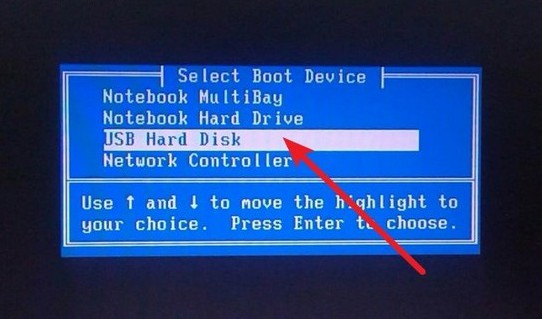
3、進入大白菜主菜單后,如圖所示,選擇【1】啟動Win10X64PE”并按下回車鍵即可。
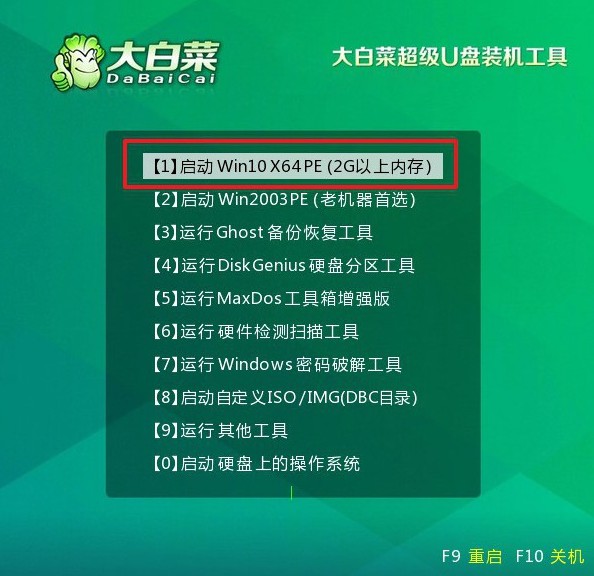
第三步:重裝電腦系統
1、通過上面的步驟,我們就可以進行后續系統安裝,打開大白菜裝機軟件,將系統安裝到c盤即可。
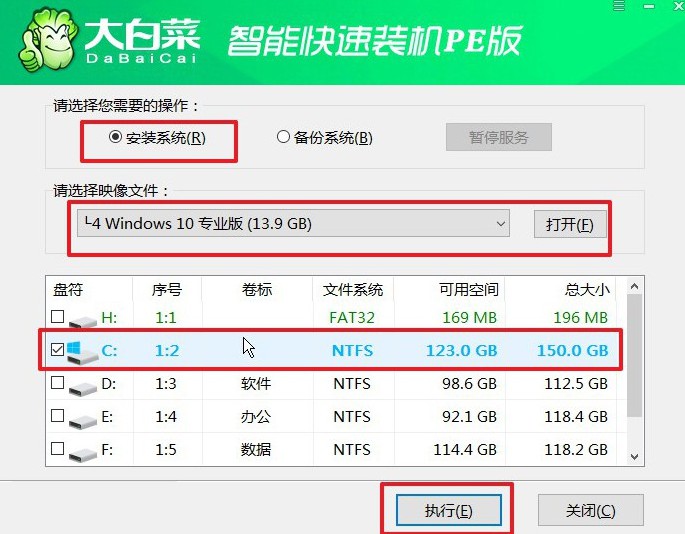
2、軟件彈出還原窗口后,選擇默認選項,然后點擊“是”讓軟件自動操作。
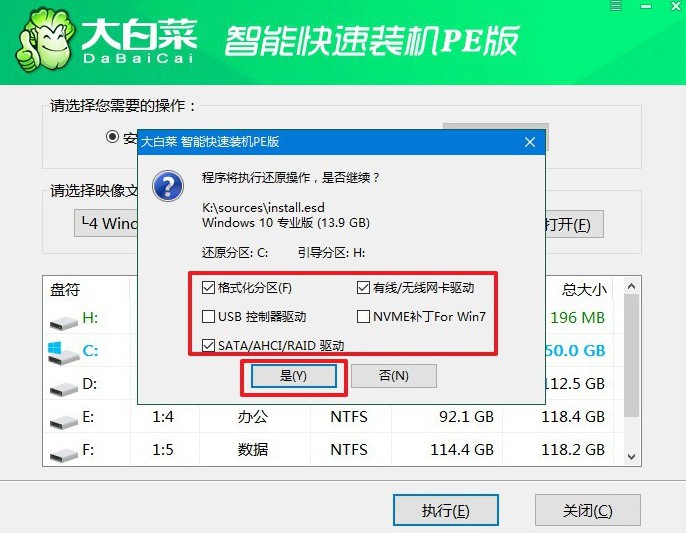
3、在系統安裝部署界面中,請確保勾選了重啟選項。

4、u盤啟動盤重裝系統的時候,會多次重啟,你只需要耐心等待Windows系統安裝完成即可。

四、電腦重裝系統問題
電腦系統安裝失敗后如何再次安裝系統?
確認安裝媒體的完整性: 如果您是使用光盤或U盤進行安裝,確保安裝媒體沒有損壞或出現錯誤。您可以嘗試重新下載ISO文件(如果使用U盤)或者重新刻錄光盤。
檢查安裝設置: 在重新開始安裝之前,確保您在安裝過程中正確設置了所有選項。特別是,檢查您選擇的安裝目標驅動器以及任何其他系統設置選項。
檢查硬件問題: 安裝失敗有時可能是由于硬件問題引起的。檢查您的硬件設備,如硬盤驅動器、內存條、CPU等,確保它們沒有故障或者正確連接。
清除安裝目標驅動器: 如果您的安裝目標驅動器中存在舊的操作系統或數據,可以嘗試在重新安裝系統之前將其清除。在安裝過程中,通常會提供選項來格式化或清除目標驅動器。
嘗試不同的安裝媒體或方法: 如果您一直遇到安裝失敗的問題,可以嘗試不同的安裝媒體(如不同的安裝光盤或U盤)或不同的安裝方法(如從網絡進行安裝)。
通過這篇新筆記本裝系統教程圖示,大家應該學會怎么去操作了吧。這里要提醒大家的是,電腦重裝系統會格式化c盤,要記得先備份好里面的數據。要知道,重裝系統之后重新寫入數據,想要找回原數據的可能性是非常小的。

